1) Abra seu Outlook 2007, clique no menu Ferramentas e em seguida clique no item de menu Configurações de Contas…

2) Na tela Configurações de Conta selecione a aba Email e clique em Novo.
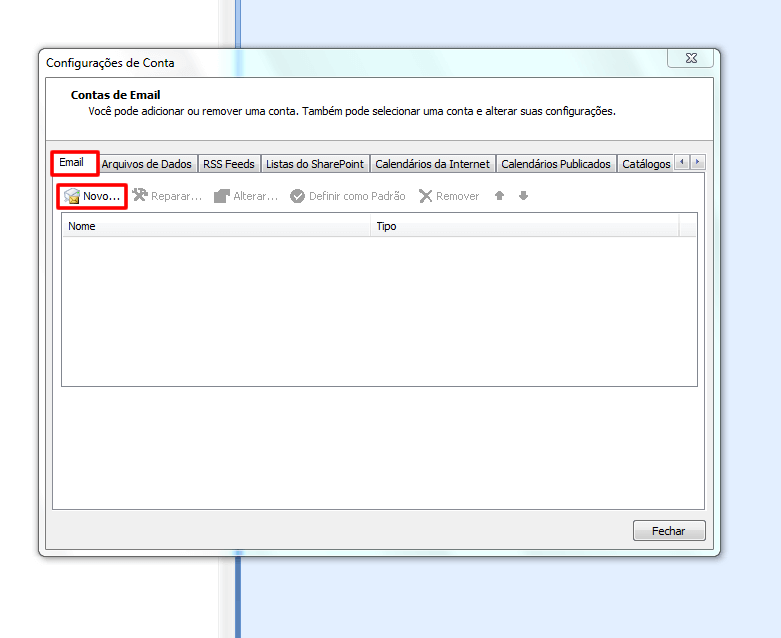
3) Na tela Adicionar Nova Conta de Email apenas marque a opção Definir manualmente as configurações do servidor ou tipos de servidor adicionais e clique em Avançar.

4) Selecione a opção E-mail na Internet e clique em Avançar.
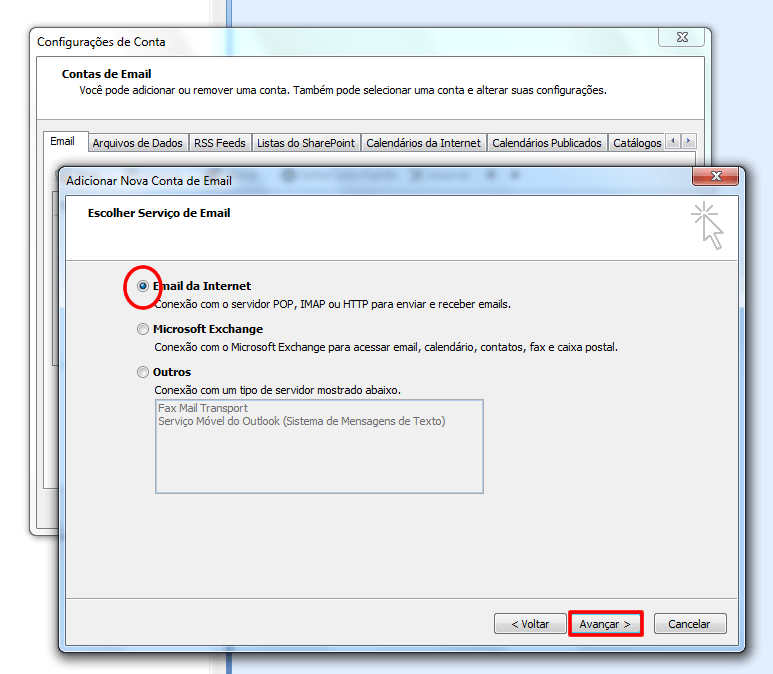
5) Agora preencha os campos corretamente. Observe as informações que devem ser preenchidas em cada campo conforme segue a legenda numerada e em seguida clique em Mais Configurações…
- Campo 1 – Nome: Informe um nome para a conta.
- Campo 2 – Endereço de e-mail: Informe o endereço de e-mail completo que deseja configurar.
- Campo 3 – Tipo de Conta: Escolha IMAP ou POP3
- Campo 4 – Servidor de entrada de emails: mail.seudominio
- Campo 5 – Servidor de saída de emails (SMTP): mail.seudominio
- Campo 6 – Nome de usuário: Informe o endereço de e-mail completo que está configurando.
- Campo 7 – Senha: Senha do seu e-mail.

6) Na tela a seguir, seleciona a guia Servidor de Saída e marque as opções como mostra a imagem abaixo.

7) Em seguida selecione a guia Avançado. Observe as informações que devem ser preenchidas em cada campo conforme segue a legenda numerada e em seguida clique em OK.
- Campo 1 – Servidor de entrada
- (IMAP): 143 ou Servidor de entrada
- (POP): 110 – ATENÇÃO (Para definir a porta corretamente observe no 5º passo qual foi o Tipo de Conta escolhido)
- Campo 2 – Usar o seguinte tipo de conexão criptografada: Nenhum.
- Campo 3 – Servidor de saída (SMTP): 587
- Campo 4 – Usar o seguinte tipo de conexão criptografada: Nenhum.
- Campo 5 – Tempo limite do servidor: Mantenha 1 minuto
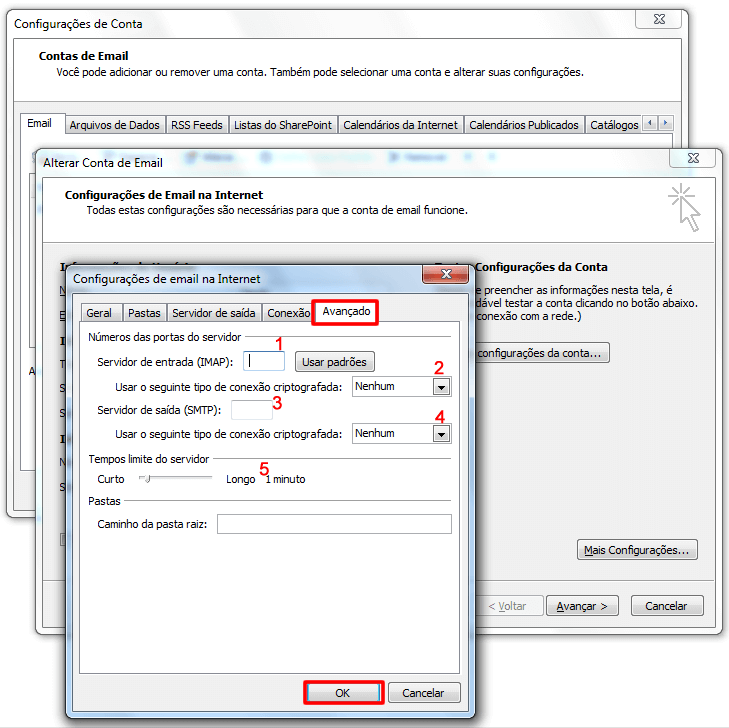
8) Aguarde enquanto o Outlook 2007 efetua os testes, caso algum teste apresente uma mensagem de erro, revise sua configuração. No entanto, estando tudo certo clique em Fechar a janela de testes.
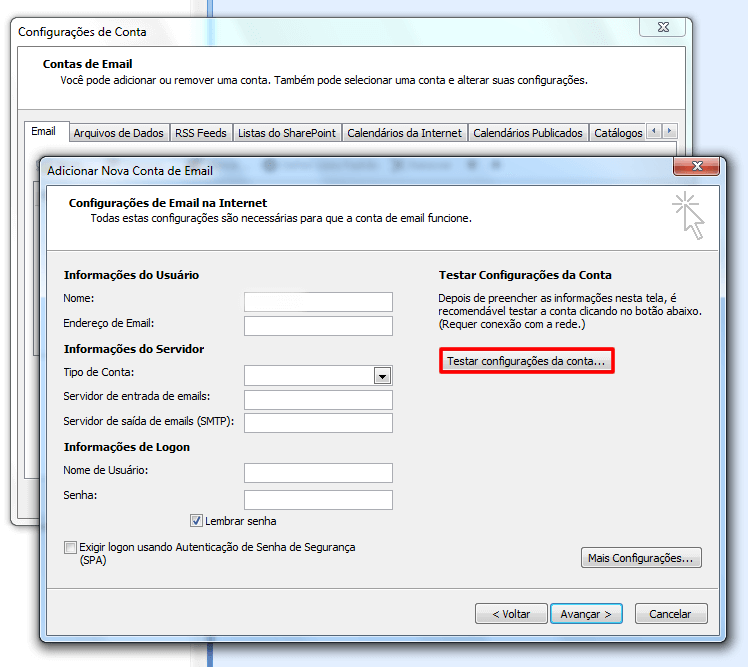
9) Clique em Avançar.
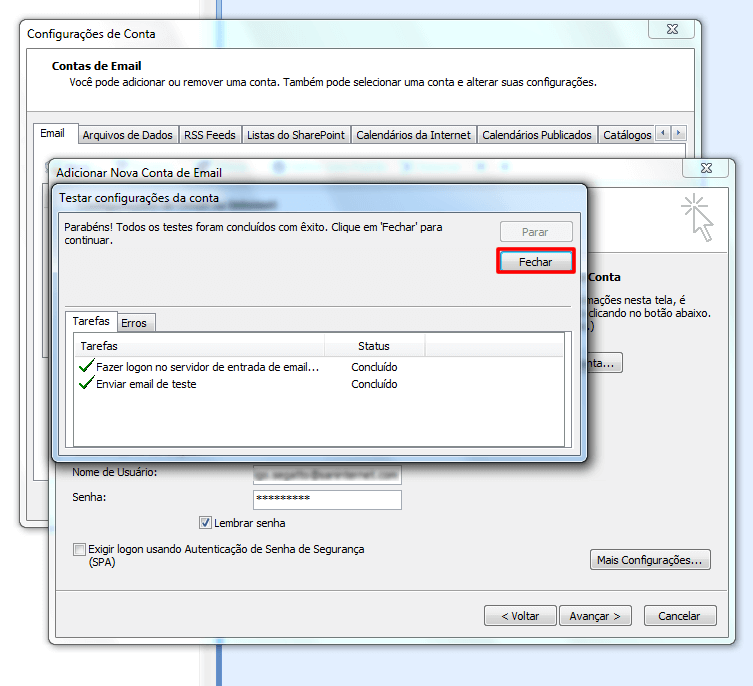
10) Clique em Concluir.
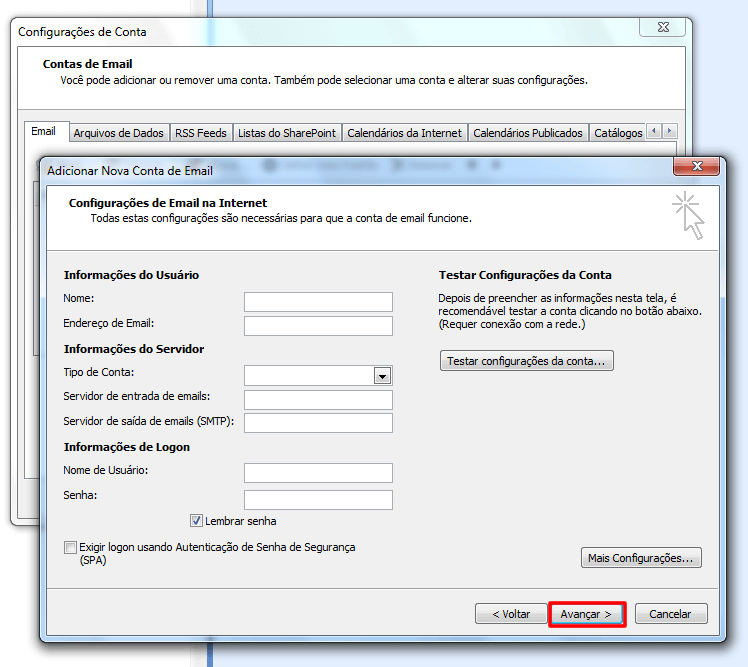
11) Por fim, clique em Fechar. Pronto, seu e-mail está configurado no Outlook 2007.
